
Сьогодні ми покажемо вам, як використовувати інструмент Android App Inventor для створення власної програми для Android без необхідності писати багато складного коду. Це дійсно простий процес, який вимагає лише певного перетягування.
Деки є одними з найпростіших програм для створення за допомогою App Inventor, тому сьогодні ми покажемо вам, як розпочати створювати власну програму.
Ця гостьова стаття написана Мітчем Бартлеттом з Технічні сторінки , де він висвітлює безліч поглиблених порад щодо смартфонів.
Встановлення та використання App Inventor для створення програми
По-перше, вам потрібно переконатися, що ви встановили Java 1.6 або новішої версії. Ви можете завантажити його за адресою http://www.java.com . Закінчивши це, встановіть App Inventor, дотримуючись інструкцій для вашої операційної системи.
- Mac OS X
- GNU / Linux
- Windows
Відвідайте розділ «Мої проекти» на веб-сайті App Inventor. Увійдіть і прийміть умови надання послуг, якщо вам буде запропоновано. Натисніть кнопку Створити, щоб запустити нову програму.
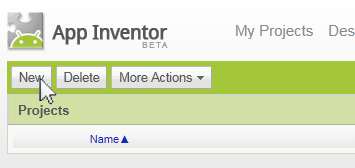
Дайте своєму додатку унікальну назву, а потім натисніть кнопку OK.

З'явиться переглядач App Inventor. Цей екран показує, як виглядатиме ваша програма під час її створення. Спочатку ми хочемо створити заголовок для цього екрану. На панелі Компоненти слід вибрати Screen1. У розділі Властивості ми можемо змінити поле Заголовок на назву нашого додатка.
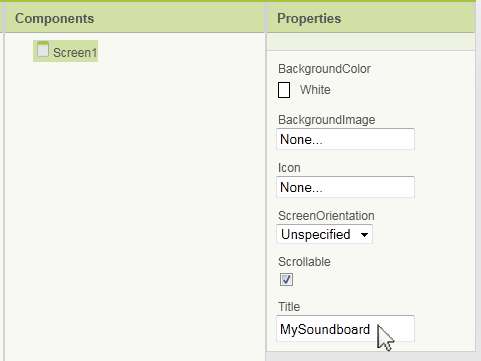
Тепер ми можемо розпочати розміщення елементів на екрані. Ми збираємося робити стовпці та рядки для наших кнопок деки. Ми можемо зробити це, вибравши "Розташування екрана" на палітрі та перетягнувши елемент "Розташування таблиці" до засобу перегляду.
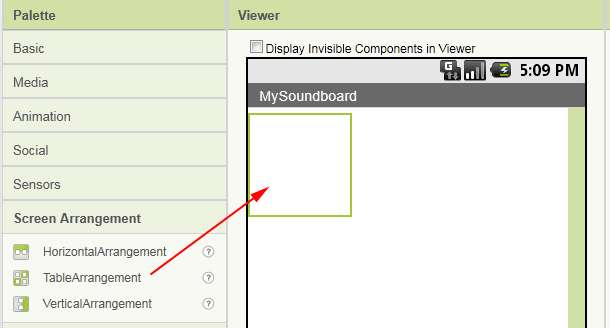
Встановіть властивості для компонента TableArrangement1 на панелі властивостей. Тут ми змінимо його на 3 стовпці та 3 рядки.
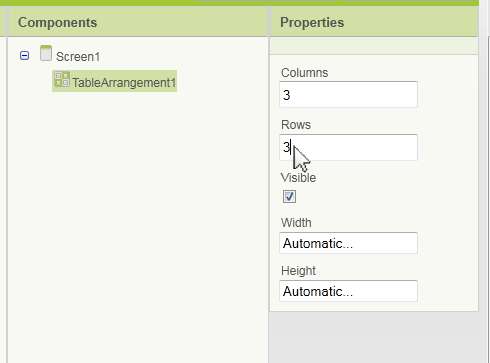
Нам знадобиться компонент для відтворення наших звуків. Виберіть «Медіа» на палітрі та перетягніть компонент «Програвач» до засобу перегляду. Він з’явиться як Player1 у розділі Невидимі компоненти.
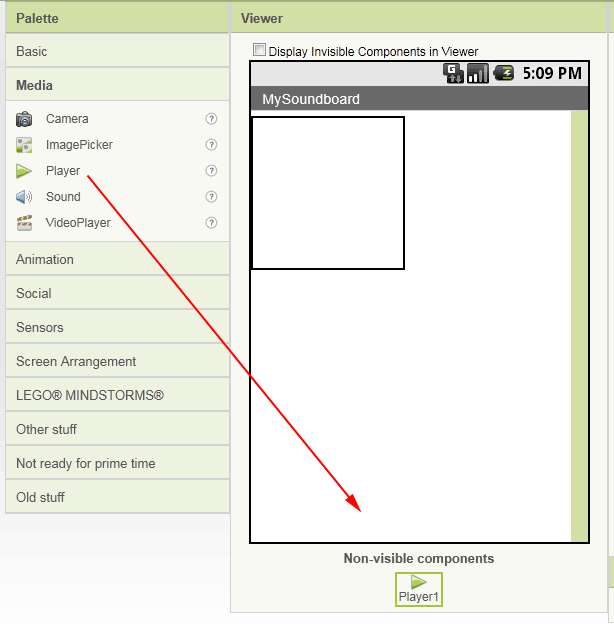
Давайте додамо кілька звуків до нашого проекту. App Inventor підтримуватиме файли MP3 або WAV розміром до 3 МБ. Ми додаємо їх до нашого проекту, вибираючи компонент Player1, а потім - поле Source. Натисніть кнопку Додати… та виберіть «Огляд…», щоб завантажити звукові файли з ПК. Повторіть ці дії, щоб додати кілька звуків.
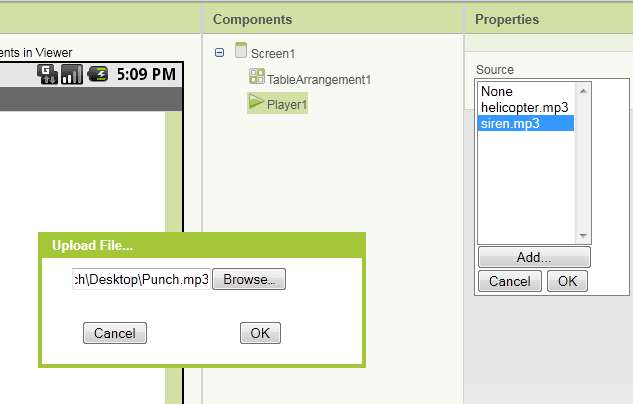
Додайте кнопку для кожного звуку, вибравши Основну палітру та перетягнувши їх у поле TableArrangement1 у засобі перегляду. Ви зможете розмістити кожну кнопку в певному рядку та стовпці.

Виберіть кожну кнопку в області Компоненти та змініть текстові поля, щоб відобразити звуки, які вони будуть відтворювати.
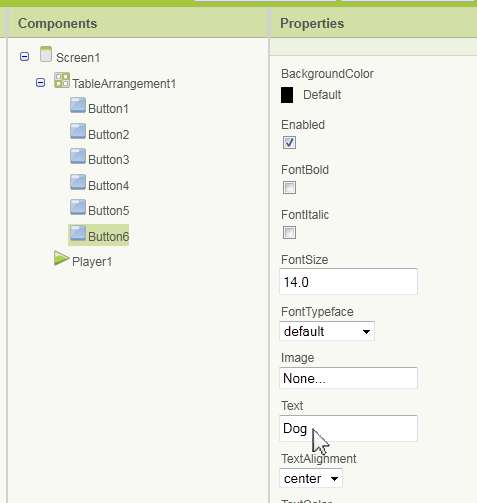
Ми закінчили з екраном програми перегляду. Ось так зараз виглядає наш додаток.
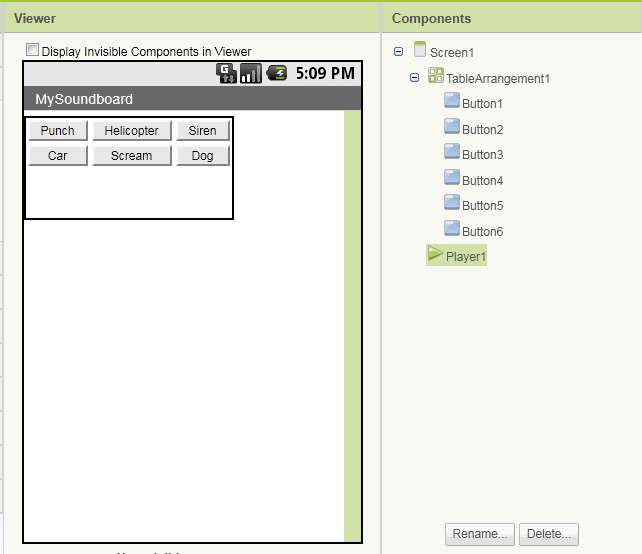
Настав час контролювати поведінку елементів на екрані. Натисніть Відкрити редактор блоків, щоб розпочати. Виберіть, щоб відкрити файл або надати доступ, якщо буде запропоновано.
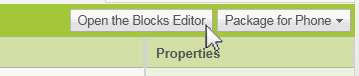
Клацніть на вкладку Мої блоки. Виберіть Button1 і перетягніть поле “Button1.Click” праворуч на екран. Зробіть це для кожної кнопки, яку ви додали у свій додаток (Button2, Button3 тощо)
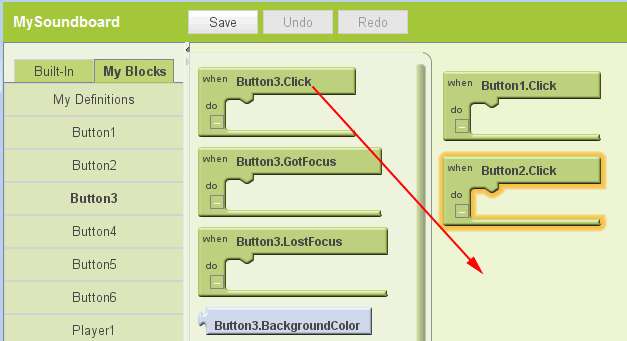
Виберіть Player1 на вкладці Мої блоки та перетягніть блок “Player1.Source” до блоку “Button1.Click”. Блок повинен з'єднатися на місце. Додайте блок “Player1.Source” до кожного з інших блоків клацання кнопок (Button2.Click, Button3.Click тощо)
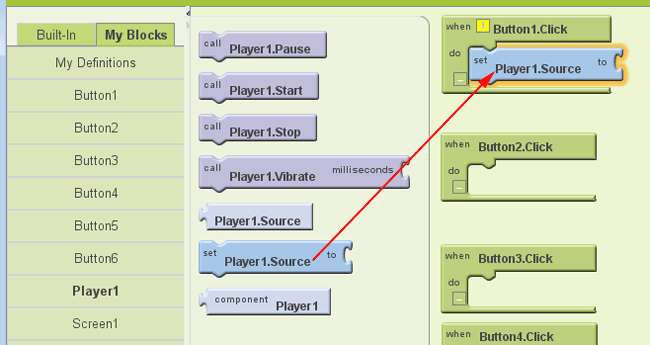
Клацніть на вкладці Вбудований і виберіть Текст. Перетягніть блок "текст" праворуч і підключіть його до блоку "Player1.Source".
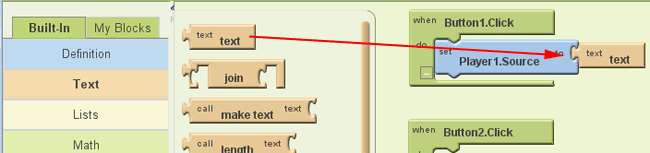
Поле «текст» визначатиме, який звук відтворюватиметься. Клацніть текст у блоці та змініть його відповідно до назви звукового файлу для Button1. У нашому прикладі Button1 - “Punch”, тому ми встановили для тексту Punch.mp3.

Перетягніть поле "текст" до кожного блоку "Player1.Source" і змініть кожен, щоб відповідати назві звуку для кожної кнопки.
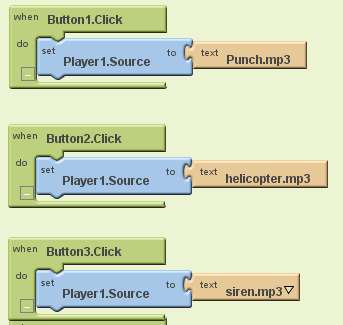
Тепер, коли звуки встановлені для кожної кнопки, нам просто потрібно сказати нашому додатку відтворювати звук щоразу, коли ми натискаємо кнопку. Для цього перейдіть на вкладку Мої блоки та виберіть Player1. Перетягніть блок «Player1.Start» до «Button1.Click». Повторіть ці дії для кожного з блоків подій натискання кнопки.
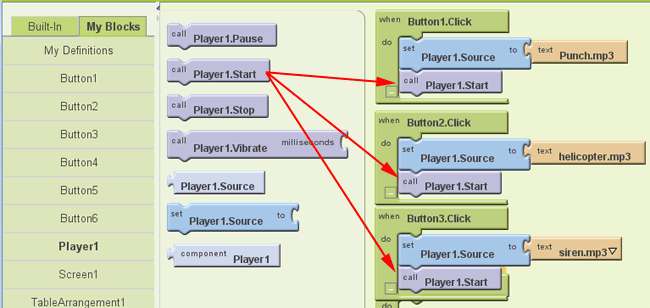
Ви закінчили! Ви створили повністю функціонуючу програму деки. Перегляньте додаток у дії, виконавши одне з наступного:
-
Перевірте програму на своєму пристрої Android, увімкнувши налагодження USB на пристрої в меню Налаштування> Програми> Розробка та підключивши її до комп’ютера. Потім можна натиснути кнопку «Підключитися до пристрою…» у редакторі блоків, щоб відобразити програму на пристрої.

- Встановіть Android SDK і натисніть кнопку Новий емулятор, щоб переглянути його на своєму комп'ютері на екрані емулятора.
-
Клацніть на опції Пакет для телефону на екрані App Inventor. Потім ви можете показати штрих-код, завантажити програму на комп’ютер як файл APK або завантажити на підключений телефон.
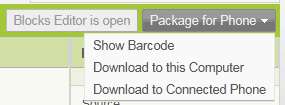
Насолоджуйтесь спеціальною програмою деки на своєму пристрої Android.
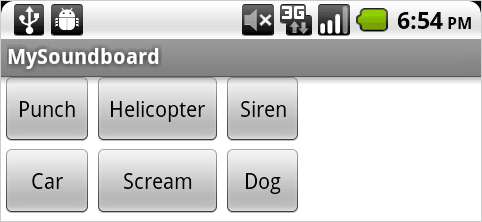
За допомогою цього інструменту можна створити безліч програм - що ви збираєтеся робити?







